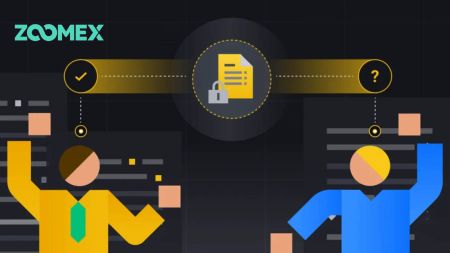ගිණුම විවෘත කර Zoomex වෙත පුරනය වන්නේ කෙසේද
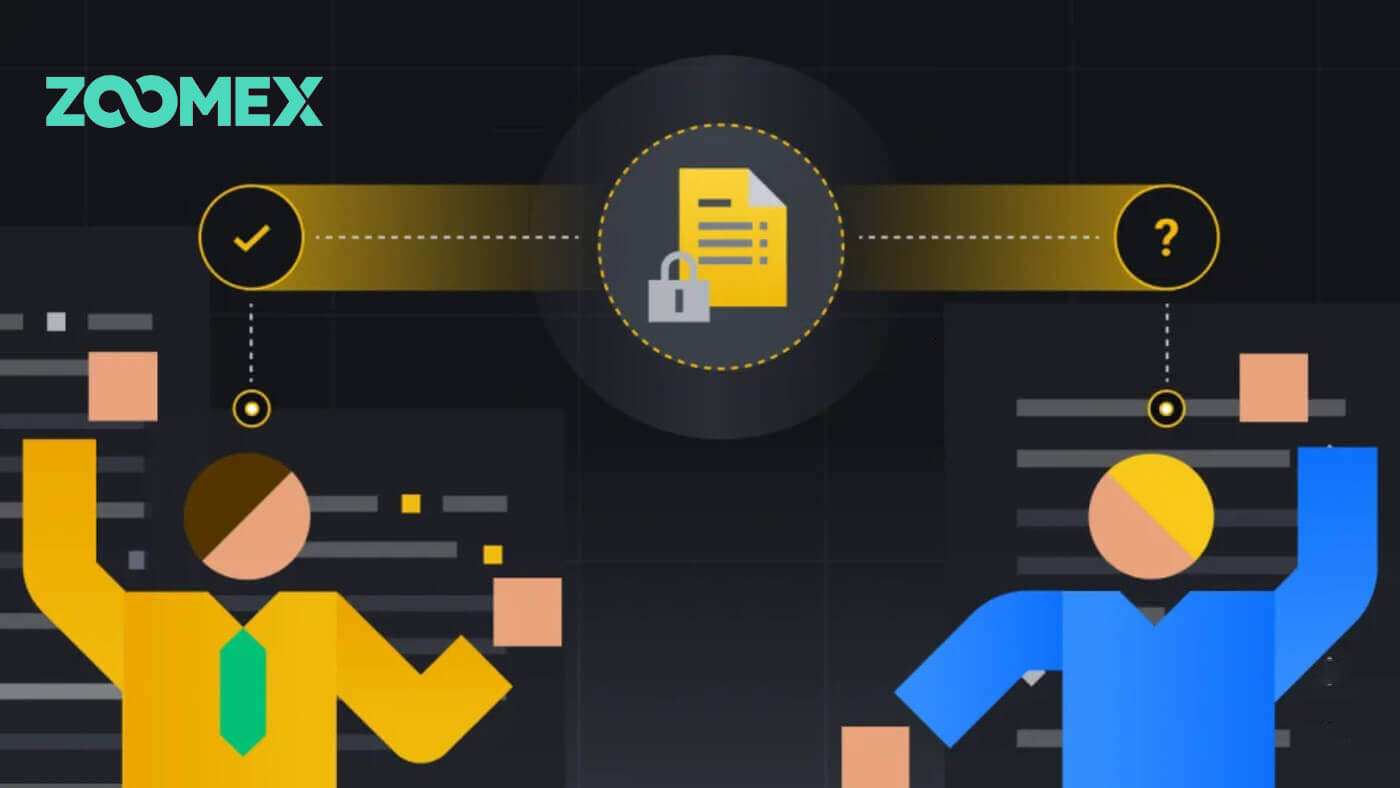
Zoomex හි ගිණුමක් විවෘත කරන්නේ කෙසේද
දුරකථන අංකය හෝ විද්යුත් තැපෑල සමඟ Zoomex ගිණුමක් විවෘත කරන්න
දුරකථන අංකය සමඟ
1. Zoomex වෙත ගොස් [ Sign Up ] ක්ලික් කරන්න.
2. ඔබගේ ප්රදේශය/ජාතියේ අංකය තෝරා ඔබගේ දුරකථන අංකය ටයිප් කරන්න, ඉන්පසු ශක්තිමත් මුරපදයකින් ඔබගේ ගිණුම සුරක්ෂිත කරන්න.

3. Zoomex සේවා නියම සහ රහස්යතා ප්රතිපත්තියට එකඟ වීමට කොටුව මත ලකුණු කරන්න.

4. ඊළඟ පියවරට යාමට [Sign Up] මත ක්ලික් කරන්න.

5. ඔබගේ ජංගම දුරකථනයෙන් සත්යාපන කේතය ටයිප් කරන්න.

6. සුභ පැතුම්, ඔබ Zoomex හි ඔබගේ දුරකථන අංකය සමඟ ගිණුමක් සාර්ථකව ලියාපදිංචි කර ඇත.

7. ඔබ ලියාපදිංචි වූ පසු Zoomex හි මුල් පිටුව මෙන්න.

ඊමේල් සමඟ
1. Zoomex වෙත ගොස් [ Sign Up ] ක්ලික් කරන්න.
2. ඔබගේ විද්යුත් තැපෑලෙන් පුරනය වීමට තේරීමට [ඊමේල් සමඟ ලියාපදිංචි වන්න] මත ක්ලික් කරන්න.

3. ඔබගේ විද්යුත් තැපෑල ටයිප් කර ශක්තිමත් මුරපදයකින් ඔබගේ ගිණුම සුරක්ෂිත කරන්න.

4. Zoomex සේවා කොන්දේසි සහ රහස්යතා ප්රතිපත්තියට එකඟ වීමට කොටුව සලකුණු කරන්න. ඊළඟ පියවරට යාමට [ලියාපදිංචිය] ක්ලික් කරන්න.

5. ඔබගේ විද්යුත් තැපෑලෙන් සත්යාපන කේතය ටයිප් කරන්න.

6. සුභ පැතුම්, ඔබ Zoomex හි ඔබගේ විද්යුත් තැපෑල සමඟ ගිණුමක් සාර්ථකව ලියාපදිංචි කර ඇත.

7. ඔබ ලියාපදිංචි වූ පසු Zoomex හි මුල් පිටුව මෙන්න.

Zoomex යෙදුමේ ගිණුමක් විවෘත කරන්න
1. ඔබගේ Zoomex යෙදුම විවෘත කර ගිණුම් නිරූපකය මත ක්ලික් කරන්න.
2. ඔබගේ ලියාපදිංචි කිරීමේ ක්රමය තෝරන්න, ඔබට ඔබගේ විද්යුත් තැපෑල/දුරකථන අංකය තෝරා එය හිස් තැනින් පුරවා, ශක්තිමත් මුරපදයකින් ඔබගේ ගිණුම සුරක්ෂිත කරන්න. මෙන්න මම ඊමේල් භාවිතා කරන නිසා මම [ඊමේල් ලියාපදිංචිය] ක්ලික් කරන්න.


3. Zoomex සේවා නියම සහ රහස්යතා ප්රතිපත්තියට එකඟ වීමට කොටුව මත ලකුණු කරන්න. ඊළඟ පියවර සඳහා [Continue] මත ක්ලික් කරන්න.

4. ඔබ මිනිසුන් බව තහවුරු කිරීමට ලිස්සා ගොස් සීරුමාරු කරන්න.

5. ඔබගේ ජංගම දුරකථනයෙන්/ඊමේල් එකෙන් සත්යාපන කේතය ටයිප් කරන්න.

6. සුභ පැතුම්, ඔබ සාර්ථකව ලියාපදිංචි වී ඇත.

7. ඔබ ලියාපදිංචි වූ පසු Zoomex හි මුල් පිටුව මෙන්න.

නිතර අසන ප්රශ්න (FAQ)
මගේ ජංගම දුරකථන අංකය සකසන්නේ/වෙනස් කරන්නේ කෙසේද?
- ඔබගේ SMS සත්යාපනය සැකසීමට හෝ යාවත්කාලීන කිරීමට, 'ගිණුම් ආරක්ෂාව' වෙත ගොස් 'SMS සත්යාපනය' හි දකුණු පස ඇති 'Set'/'වෙනස් කරන්න' මත ක්ලික් කරන්න.
1. ඔබගේ ජංගම දුරකථන අංකය සකසන්න
- 'Set' මත ක්ලික් කිරීමෙන් පසු, ඔබගේ රට, ජංගම දුරකථන අංකය සහ Google සත්යාපක 2FA ටෝකනය ඇතුළත් කර 'තහවුරු කරන්න' මත ක්ලික් කරන්න.
- SMS මගින් ඔබට එවන ලද සත්යාපන කේතය ඇතුලත් කරන්න.
ඔබගේ SMS සත්යාපන අංකය සකසා ඇත.
2. ඔබගේ ජංගම දුරකථන අංකය වෙනස් කරන්න
- 'වෙනස් කරන්න' ක්ලික් කිරීමෙන් පසු, ඔබට මෙම කවුළුව පහතින් පෙනෙනු ඇත.
- ඔබගේ රට, ජංගම දුරකථන අංකය සහ Google සත්යාපක 2FA ටෝකනය ඇතුළත් කර 'තහවුරු කරන්න' මත ක්ලික් කරන්න.
- SMS මගින් ඔබට එවන ලද සත්යාපන කේතය ඇතුලත් කරන්න.
- ඔබගේ SMS සත්යාපන අංකය සකසා ඇත.
ගිණුම් තත්ත්වය නිතර අසන ප්රශ්න
මගේ ගිණුමේ ප්රවේශය සීමා කර ඇත්තේ ඇයි?
- ඔබගේ ගිණුම Zoomex සේවා කොන්දේසි උල්ලංඝනය කර ඇත. වැඩි විස්තර සඳහා කරුණාකර අපගේ සේවා කොන්දේසි බලන්න.
මගේ උපරිම මුදල් ආපසු ගැනීමේ මුදල මගේ මුළු තැන්පතුවට සීමා වූ විට එයින් අදහස් කරන්නේ කුමක්ද?
- උපරිම මුදල් ආපසු ගැනීමේ සීමාව ඔබ ගිණුමට කර ඇති මුළු තැන්පතුව ඉක්මවිය නොහැකි අතර ඔබ තැන්පත් කර ඇති වත්කම්වලට සීමා වේ. උදාහරණයක් ලෙස, ඔබ XRP 100ක් තැන්පත් කරන්නේ නම්, ඔබට ලබාගත හැක්කේ XRP 100 දක්වා පමණි. ඔබ දැනටමත් ස්ථානීය ගනුදෙනුවක් හරහා තැන්පත් කළ වත්කම වෙනත් වත්කමකට හුවමාරු කර ගෙන තිබේ නම්, කරුණාකර මුදල් ආපසු ගැනීම සඳහා අයදුම් කිරීමට පෙර එය ඔබේ තැන්පතු වත්කමට අතින් පරිවර්තනය කරන්න.
මගේ ගිණුමට තවමත් සාමාන්ය පරිදි වෙළඳාම කළ හැකිද?
- මුදල් ආපසු ගැනීම සිදු කිරීම සඳහා ඔබට වත්කම් හුවමාරුව සිදු කිරීමට අවශ්ය විය හැකි බැවින්, අපි ඔබේ ගිණුමේ වෙළඳ කාර්යයන් සීමා නොකරමු. කෙසේ වෙතත්, මෙම ගිණුමෙන් මුදල් ආපසු ගැනීමේ උපරිම සීමාව සීමා කර ඇති බැවින්, වෙළඳාම සඳහා මෙම ගිණුම දිගටම භාවිතා කිරීම අපි නිර්දේශ නොකරමු.
ප්රශස්ත වෙළඳ පරිසරයක් ලබා ගැනීම සඳහා ඔබේ ජාලය ප්රශස්ත කරන්නේ කෙසේද
ඔබගේ Zoomex වෙළඳ වේදිකාවේ සුමටව ක්රියාත්මක වීම සහතික කිරීම සඳහා, ඕනෑම වෙළඳ ක්රියාකාරකමක් ආරම්භ කිරීමට පෙර, විශේෂයෙන් දිගුකාලීන අක්රියතාවයෙන් පසුව, බ්රවුසර පිටුව නැවුම් කිරීම සැමවිටම නිර්දේශ කෙරේ.
- Windows PC බ්රවුසර පිටුව නැවුම් කිරීම: ඔබගේ යතුරුපුවරුවේ F5 ඔබන්න. 2 මට්ටමේ දැඩි නැවුම් කිරීමක් සිදු කිරීමට, කරුණාකර ඔබේ යතුරුපුවරුවේ SHIFT + F5 ඔබන්න.
- Mac PC browser page refresh: ඔබේ යතුරුපුවරුවේ Command ⌘ + R ඔබන්න. 2 මට්ටමේ දැඩි නැවුම් කිරීමක් සිදු කිරීමට, කරුණාකර ඔබේ යතුරුපුවරුවේ Command ⌘ + SHIFT + R ඔබන්න.
- Zoomex App Refresh: ඔබගේ පවතින Zoomex යෙදුම බලෙන් වසා එය නැවත දියත් කරන්න. ඔබගේ ස්මාර්ට් ජංගම දුරකථනය තුළ යෙදුමක් බලහත්කාරයෙන් වසා දැමිය යුතු ආකාරය පිළිබඳ iOS හෝ Android මාර්ගෝපදේශය වෙත යොමු වන්න .
ඔබගේ Zoomex වෙළඳ අත්දැකීම තවදුරටත් වැඩිදියුණු කිරීම සඳහා, උපාංගය මත පදනම්ව, වෙළඳුන් පහත යෝජනා අනුගමනය කළ හැක
PC වේදිකාව
1) Zoomex යනු මාර්ගගත වෙළඳ වේදිකාවකි. කරුණාකර ඔබ ස්ථාවර, විශ්වාසදායක සහ ආරක්ෂිත ෆයිබර් බ්රෝඩ්බෑන්ඩ් වෙත සම්බන්ධ වී ඇති බව සහතික කර ගන්න.
- ඔබ දුර්වල රැහැන් රහිත සංඥා අත්විඳින්නේ නම්, කරුණාකර රැහැන්ගත LAN කේබල් සම්බන්ධතාවයක් භාවිතා කිරීම සලකා බලන්න.
2) සිංගප්පූරුවේ අපගේ සේවාදායක වෙත ඔබගේ ජාල සම්බන්ධතාවය ප්රශස්ත කිරීමට ඔවුන්ගේ සහාය ලබා ගැනීමට ඔබේ බ්රෝඩ්බෑන්ඩ් ජාල සේවා සපයන්නා සමඟ පරීක්ෂා කරන්න.
- Zoomex සේවාදායකයන් ඇමේසන් වෙබ් සේවා (AWS) යටතේ සිංගප්පූරුවේ පිහිටා ඇත.
3) ගූගල් ක්රෝම් හෝ ෆයර්ෆොක්ස් යනු අපගේ වෙළෙන්දන් විසින් වඩාත්ම නිර්දේශිත බ්රවුසර 2කි. Zoomex කණ්ඩායම Zoomex වේදිකාවේ වෙළඳාම් කිරීම සඳහා ඒවායින් එකක් භාවිතා කිරීම නිර්දේශ කරයි.
- ඔබගේ බ්රවුසරය නවතම අනුවාදයට යාවත්කාලීන කර ඇති බව සහතික කර ගන්න. වෙළඳුන්ට නිල Google Chrome හෝ Firefox බාගත කිරීමේ පිටුවෙන් බාගත හැකිය. යාවත්කාලීන කිරීමෙන් පසුව, යාවත්කාලීනය සම්පූර්ණ කිරීම සඳහා බ්රවුසරය වසා දැමීම සහ නැවත ආරම්භ කිරීම අපි තරයේ නිර්දේශ කරමු.
4) ඔබගේ Google Chrome හි භාවිතයට නොගත් දිගු ඉවත් කරන්න.
- ඔබගේ බ්රවුසරය තුළ පැටවීමේ වේලාවන් අඩු කිරීමට, Zoomex කණ්ඩායම ඔබගේ බ්රවුසරය තුළ දිගු ශුන්ය හෝ අවම ස්ථාපනය නිර්දේශ කරයි.
5) ඔබේ කුකීස් සහ හැඹිලිය නිතිපතා හිස් කරන්න
- බහුවිධ පිටු නැවුම් කිරීම් තිබියදීත්, වෙළඳුන් තවමත් කිසියම් පැටවීමේ ගැටළු වලට මුහුණ දෙන්නේ නම්, Google Chrome incognito මාදිලිය භාවිතයෙන් නැවුම් පුරනයක් සිදු කරන්න
- Zoomex වේදිකාවට අප්රකට මාදිලිය තුළ සුමටව ක්රියා කළ හැකි නම්, මෙය ප්රධාන බ්රවුසරයේ කුකීස් සහ හැඹිලිය සමඟ යටින් පවතින ගැටලුවක් ඇති බව යෝජනා කරයි.
- ඔබගේ කුකීස් සහ හැඹිලිය වහාම හිස් කරන්න. ඔබගේ Zoomex ගිණුමට නැවුම් පුරනය වීමට උත්සාහ කිරීමට පෙර ඔබගේ බ්රවුසරය සම්පුර්ණයෙන්ම වසා දැමීම සහතික කර ගන්න .
6) 1 Zoomex ගිණුම 1 බ්රවුසර නිර්දේශය අනුගමනය කරන්න
- එකම බ්රවුසරය භාවිතයෙන් Zoomex ගිණුම් 2කට ලොග් වීමට උත්සාහ නොකරන්න.
- ඔබ ගිණුම් 2ක් හෝ වැඩි ගණනක් භාවිතා කරමින් වෙළඳාම් කරන්නේ නම්, කරුණාකර එක් එක් ගිණුම සඳහා වෙනස් බ්රවුසරයක් භාවිතා කරන්න. (Google Chrome = ගිණුම A, Firefox = ගිණුම් B, ආදිය).
- බහු වෙළඳ යුගල මත වෙළඳාම් කරන විට (උදාහරණයක් ලෙස BTCUSD ප්රතිලෝම සදාතනික සහ ETHUSDT රේඛීය සදාකාලික), එකම බ්රවුසරය තුළ ටැබ් 2ක් විවෘත කිරීමෙන් වළකින්න. ඒ වෙනුවට, Zoomex කණ්ඩායම වෙළඳුන්ට තනි ටැබ් එකක් තුළ වෙළඳ යුගල අතර මාරු වීමට නිර්දේශ කරයි.
- Zoomex හි වෙළඳාම් කිරීමේදී බහු ටැබ් විවෘත කිරීම අවම කරන්න. මෙය හැකි ඉක්මනින් දත්ත ඔබේ අවසානයට තල්ලු කිරීම සඳහා Zoomex වෙළඳ වේදිකාවට උපරිම බ්රෝඩ්බෑන්ඩ් කලාප පළලක් භාවිතා කළ හැකි බව සහතික කිරීමයි.
7) ඇණවුම් පොත් සජීවිකරණය අක්රිය කරන්න
- එය අක්රිය කිරීමට, කරුණාකර සැකසීම් මත ක්ලික් කර "Turn On: Orderbook Animation" සලකුණු නොකරන්න
APP වේදිකාව
1) Zoomex යනු මාර්ගගත වෙළඳ වේදිකාවකි. වෙළඳුන් ඔවුන් ස්ථාවර, විශ්වසනීය සහ ආරක්ෂිත ජංගම බ්රෝඩ්බෑන්ඩ් වෙත සම්බන්ධ කර ඇති බවට සහතික විය යුතුය.
- ඔබ ගමන් කරන්නේ නම්, Zoomex යෙදුමේ නුසුදුසු ක්රියාකාරිත්වයට හේතු වන සෝපාන, භූගත මාර්ග උමං හෝ භූගත උමං මාර්ග තුළ දුර්වල සංඥා අත්විඳිය හැකිය.
- ජංගම බ්රෝඩ්බෑන්ඩ් භාවිතා කිරීම වෙනුවට, Zoomex යෙදුම මත වෙළඳාම් කිරීමේදී Zoomex කණ්ඩායම සැමවිටම ස්ථාවර ෆයිබර් බ්රෝඩ්බෑන්ඩ් වෙත සම්බන්ධ වීමට නිර්දේශ කරනු ඇත.
2) ඔබගේ Zoomex යෙදුම නවතම අනුවාදයට යාවත්කාලීන කර ඇති බව සහතික කර ගන්න.
- ඔබගේ ස්මාර්ට් ජංගම දුරකතනයේ මෙහෙයුම් පද්ධතිය මත පදනම්ව, යෙදුමේ නවතම අනුවාදය Google Play Store හෝ Apple App Store වෙතින් සොයා ගත හැක.
3) ඔබගේ ස්මාර්ට් ජංගම දුරකථනය තුළ යෙදුම් අතර නිරන්තර මාරු වීම, විශේෂයෙන් මාරුවීම අතර දිගු කාලයක් සඳහා, Zoomex APP ක්රියාකාරී නොවන තත්වයක පැවතීමට හේතු විය හැක.
- මෙම අවස්ථාවේදී, ඔබගේ යෙදුම සම්පූර්ණයෙන්ම වසා දමා යෙදුම නැවුම් කිරීමට එය නැවත දියත් කරන්න .
4) බාධා වූ ඕනෑම ජාලයක් නැවත ආරම්භ කර අඩුම ප්රමාදය සහිත ජාල රවුටරය තෝරා ගැනීමට වෙළෙන්දාට ඉඩ දෙන්න
- Zoomex සේවාදායකය වෙත ඔබගේ ජාල සම්බන්ධතාවය වේගවත් කිරීමට, කරුණාකර ප්රශස්තකරණය සඳහා ජංගම මාර්ග මාරු කිරීමට උත්සාහ කරන්න.
- Zoomex යෙදුම් පැතිකඩෙහි සාමාන්ය ස්විච් මාර්ගගත කිරීම 1 සිට 3 දක්වා මාර්ගගත කිරීම තෝරන්න. ජාල ස්ථායීතාවය පරීක්ෂා කිරීමට සෑම පේළියකම මිනිත්තු 10ක් පමණ රැඳී සිටින්න.
ඔබගේ ගිණුමේ ආරක්ෂාව වැඩි දියුණු කරන්නේ කෙසේද
ක්රිප්ටෝ අවකාශය ශීඝ්රයෙන් වර්ධනය වෙමින් පවතින අතර, මෙම උත්පාතයෙන් ප්රයෝජන ගැනීමට බලාපොරොත්තු වන වංචනිකයින් සහ හැකර්වරුන් පමණක් නොව උද්යෝගිමත් අය, වෙළඳුන් සහ ආයෝජකයින් ද ආකර්ෂණය කරයි. ඔබේ ඩිජිටල් වත්කම් සුරක්ෂිත කිරීම ඔබේ ගුප්තකේතන මුදල් සඳහා ඔබේ ගිණුම් මුදල් පසුම්බිය ලබා ගත් වහාම ඉටු කළ යුතු වැදගත් වගකීමකි.
ඔබගේ ගිණුම සුරක්ෂිත කිරීමට සහ අනවසරයෙන් ඇතුළුවීමේ හැකියාව අඩු කිරීමට නිර්දේශිත ආරක්ෂක පියවර කිහිපයක් මෙන්න.
1. ශක්තිමත් මුරපදයකින් ඔබගේ ගිණුම සුරක්ෂිත කරන්න.
ශක්තිමත් මුරපදයක් අවම වශයෙන් අක්ෂර 8 කින් සමන්විත විය යුතුය (අක්ෂර වැඩි, මුරපදය ශක්තිමත්) ඒවා අකුරු, විශේෂ අක්ෂර සහ අංක වල එකතුවකි . මුරපද සාමාන්යයෙන් කේස්-සංවේදී වේ, එබැවින් ශක්තිමත් මුරපදයක ලොකු අකුරු සහ කුඩා අකුරු දෙකෙහිම අකුරු අඩංගු විය යුතුය .
2. ඔබගේ විද්යුත් තැපැල් ලිපිනය සහ වෙනත් තොරතුරු වැනි ඔබගේ ගිණුම් විස්තර කිසිවෙකුට හෙළි නොකරන්න . Zoomex ගිණුමකින් වත්කමක් ලබා ගැනීමට පෙර, එසේ කිරීමට ඊමේල් සත්යාපනය සහ Google සත්යාපනය (2FA) අවශ්ය බව කරුණාවෙන් සලකන්න. එබැවින්, ඔබගේ ලියාපදිංචි විද්යුත් තැපැල් ගිණුමද සුරක්ෂිත කිරීම අත්යවශ්ය වේ .
3. ඔබගේ Zoomex ගිණුමට සම්බන්ධ කර ඇති ඔබගේ විද්යුත් තැපැල් ගිණුම් ලිපිනය සඳහා වෙනම සහ ශක්තිමත් මුරපදයක් සැමවිටම පවත්වා ගන්න . ඔබගේ විද්යුත් තැපැල් එන ලිපි සහ Zoomex ගිණුමේ මුරපද වෙනස් විය යුතු බව අපි තරයේ නිර්දේශ කරමු. ඉහත (1) ලක්ෂයේ මුරපද නිර්දේශ අනුගමනය කරන්න.
4. හැකි ඉක්මනින් ඔබගේ ගිණුම් Google Authenticator (2FA) සමඟ සම්බන්ධ කරන්න. Google Authenticator භාවිතයෙන් ඒවා බැඳීමට හොඳම කාලය ඔබේ Zoomex ගිණුමට ඔබ පළමු පුරනය වූ වහාම වේ. ඔබගේ විද්යුත් තැපැල් ලිපිනය එන ලිපි ගිණුම සඳහා Google Authenticator (2FA) හෝ එයට සමාන සක්රිය කිරීමට ද අපි නිර්දේශ කරමු . Gmail, ProtonMail, iCloud, Hotmail Outlook, සහ Yahoo Mail වෙත 2FA එකතු කරන්නේ කෙසේද යන්න පිළිබඳ ප්රධාන විද්යුත් තැපැල් සේවා සපයන්නන්ගේ නිල මාර්ගෝපදේශ කිහිපයක් වෙත කාරුණිකව යොමු වන්න .
5. අනාරක්ෂිත පොදු WiFi සම්බන්ධතාවයක් මත Zoomex භාවිතා නොකරන්න. වෙළඳ ක්රියාකාරකම් සිදු කිරීම සඳහා ඔබට ඔබේ පරිගණකය ප්රසිද්ධියේ භාවිතා කිරීමට අවශ්ය නම්, ඔබේ ස්මාර්ට් ජංගම දුරකතනයෙන් සම්බන්ධිත 4G/LTE ජංගම සම්බන්ධතාවයක් වැනි ආරක්ෂිත රැහැන් රහිත සම්බන්ධතාවක් භාවිතා කරන්න . ගමනේ දී වෙළඳාම් කිරීම සඳහා අපගේ නිල Zoomex යෙදුම බාගත කිරීම ද ඔබට සලකා බැලිය හැකිය.
6. ඔබ දිගු කාලයක් පරිගණකයෙන් ඈත් වීමට යන විට ඔබගේ ගිණුමෙන් අතින් ඉවත් වීමට මතක තබා ගන්න .
7. අනවසර පුද්ගලයින් ඔබගේ උපාංගයට සහ එහි ඇති අන්තර්ගතයට ප්රවේශ වීම වැළැක්වීමට ඔබගේ ස්මාර්ට් ජංගම දුරකථනය/ඩෙස්ක්ටොප්/ලැප්ටොප් පරිගණකය වෙත පිවිසුම් මුරපදයක්, ආරක්ෂක අගුලක් හෝ මුහුණු හැඳුනුම්පතක් එක් කිරීම සලකා බලන්න .
8. ස්වයංක්රීය පිරවුම් කාර්යය භාවිතා නොකරන්න හෝ ඔබගේ බ්රවුසරයේ මුරපද සුරකින්න.
9. ප්රති-වයිරස. ඔබේ පරිගණකයේ පිළිගත් ප්රති-වයිරස පද්ධතියක් ස්ථාපනය කරන්න (ගෙවූ සහ දායක වූ අනුවාද බෙහෙවින් නිර්දේශ කෙරේ). ඔබේ පරිගණකයේ ඇති විය හැකි වෛරස් සඳහා ගැඹුරු පද්ධති පරිලෝකනයක් ක්රියාත්මක කිරීමට නිරන්තර උත්සාහයක් ගන්න.
10. තතුබෑමට ලක් නොවන්න. ප්රහාරකයින් හෝ හැකර්වරුන් භාවිතා කරන එක් පොදු ක්රමයක් නම්, ව්යාජ සමාගම් වෙබ් අඩවි ගමනාන්ත පිටුවකට යොමු කරන සබැඳියක් සහිත, පිළිගත හැකි ව්යාපාර සහ ප්රවර්ධන පිළිබඳ "විශ්වාසදායී" මූලාශ්රයකින් අභිරුචිගත කරන ලද ඊමේල් සහ/හෝ SMS පණිවිඩ ලබන පුද්ගලයින් ඉලක්ක කර ගැනීම සඳහා "sear phishing" වේ. නීත්යානුකූල සමාගම් වසමක් වගේ. ඔවුන්ගේ අවසාන අරමුණ වන්නේ ඔබේ ගිණුම් පසුම්බියට ප්රවේශ වීමට සහ පාලනය කිරීමට පිවිසුම් අක්තපත්ර ලබා ගැනීමයි.
තවත් ආකාරයේ තතුබෑම් ප්රහාරයක් වන්නේ තතුබෑම් බොට් භාවිතයයි, එවිට ඉල්ලීමක් පැමිණෙන්නේ “සහාය” යෙදුමකින් — සහය වීමට මවාපාමින් — රහස්ය හෝ වැනි සංවේදී තොරතුරු ලබා ගැනීමට උත්සාහ කිරීමේදී Google Sheets හරහා ආධාරක පෝරමයක් පුරවන ලෙස ඔබට යෝජනා කරන අතරතුරයි. ප්රතිසාධන වාක්ය ඛණ්ඩ.
විද්යුත් තැපෑල සහ SMS පණිවිඩ තතුබෑම් වංචා හැරුණු විට, ඔබ සමාජ මාධ්ය ප්රජා කණ්ඩායම්වලින් හෝ කතාබස් කාමරවලින් සිදුවිය හැකි වංචාවන් හොඳින් තක්සේරු කළ යුතුය.
ඒවා සාමාන්ය හෝ නීත්යානුකූල ලෙස පෙනුනත්, ක්ලික් කිරීමට පෙර සබැඳිය හොඳින් පරීක්ෂා කර එක් එක් අක්ෂරය පිළිබඳව සුපරීක්ෂාකාරීව මූලාශ්රය, යවන්නා සහ ගමනාන්ත පිටුව පරීක්ෂා කිරීම වැදගත් වේ.
Zoomex හි ඔබගේ ගිණුමට පුරනය වන්නේ කෙසේද
ඔබගේ Zoomex ගිණුමට පුරන්න
දුරකථන අංකය සමඟ
1. Zoomex වෙබ් අඩවිය විවෘත කර ඉහළ දකුණු කෙළවරේ ඇති [ Login
] මත ක්ලික් කරන්න. 2. පුරනය වීමට ඔබගේ දුරකථන අංකය සහ මුරපදය පුරවන්න.

3. ඔබගේ ගිණුමට ලොග් වීමට [ලොග් ඉන්] ක්ලික් කරන්න.

4. ඔබ දුරකථන අංකයෙන් සාර්ථකව ලොග් වූ විට Zoomex හි මුල් පිටුව මෙයයි.

ඊමේල් සමඟ
1. Zoomex වෙබ් අඩවිය විවෘත කර ඉහළ දකුණු කෙළවරේ ඇති [ Login
] මත ක්ලික් කරන්න. 2. පිවිසුම් ක්රමය මාරු කිරීමට [ඊමේල් සමඟ ලොග් වන්න] මත ක්ලික් කරන්න. පුරනය වීමට ඔබගේ විද්යුත් තැපෑල සහ මුරපදය පුරවන්න.


3. ඔබගේ ගිණුමට ලොග් වීමට [ලොග් ඉන්] ක්ලික් කරන්න.

4. ඔබ විද්යුත් තැපෑලෙන් සාර්ථකව ලොග් වූ විට Zoomex හි මුල් පිටුව මෙයයි.

Zoomex යෙදුම මත ඔබගේ ගිණුමට පුරන්න
දුරකථන අංකය සමඟ
1. ඔබගේ දුරකථනයේ Zoomex යෙදුම
විවෘත කර පැතිකඩ නිරූපකය මත ක්ලික් කරන්න. 2. ඔබගේ දුරකථන අංකය සහ මුරපදය ප්රවේශමෙන් පුරවන්න.

3. ඔබගේ ගිණුමට ලොග් වීමට [Login] ක්ලික් කරන්න.

4. සුභ පැතුම්, ඔබ සාර්ථකව පුරනය වී ඇත.

5. ඔබ දුරකථන අංකයෙන් සාර්ථකව ලොග් වූ පසු මුල් පිටුව මෙන්න.

ඊමේල් සමඟ
1. ඔබගේ දුරකථනයේ Zoomex යෙදුම
විවෘත කර පැතිකඩ නිරූපකය මත ක්ලික් කරන්න. 2. ඔබගේ විද්යුත් තැපෑල සහ මුරපදය ප්රවේශමෙන් පුරවන්න.

3. ඔබගේ ගිණුමට ලොග් වීමට [Login] ක්ලික් කරන්න.

4. සුභ පැතුම්, ඔබ සාර්ථකව පුරනය වී ඇත.

5. ඔබ විද්යුත් තැපෑලෙන් සාර්ථකව ලොග් වූ පසු මුල් පිටුව මෙන්න.

මට Zoomex ගිණුමේ මුරපදය අමතක විය
1. BitMEX වෙබ් අඩවිය විවෘත කර ඉහළ දකුණු කෙළවරේ ඇති [ Login
] මත ක්ලික් කරන්න. 2. [Forgot Password] මත ක්ලික් කරන්න.

3. ඔබගේ ඊමේල් ලිපිනය/දුරකථන අංකය පුරවන්න.


4. ඉදිරියට යාමට [Next] මත ක්ලික් කරන්න.


5. ඔබගේ විද්යුත් තැපෑලට/දුරකථනයට එවන ලද සත්යාපන කේතය පුරවන්න.


6. ක්රියාවලිය අවසන් කිරීමට [ඉදිරිපත් කරන්න] ක්ලික් කරන්න.

නිතර අසන ප්රශ්න (FAQ)
KYC යනු කුමක්ද? KYC අවශ්ය වන්නේ ඇයි?
KYC යන්නෙහි තේරුම "ඔබේ පාරිභෝගිකයා දැනගන්න" යන්නයි. මූල්ය සේවා සඳහා වන KYC මාර්ගෝපදේශයන්ට අදාළ ගිණුමට ඇති අවදානම අවම කිරීම සඳහා, වෘත්තිකයන්ගේ අනන්යතාවය, යෝග්යතාවය සහ අවදානම් සත්යාපනය කිරීමට උත්සාහ කිරීම අවශ්ය වේ.සියලුම වෙළඳුන් සඳහා ආරක්ෂක අනුකූලතාව වැඩි දියුණු කිරීම සඳහා KYC අවශ්ය වේ.
ඔබගේ Zoomex ගිණුමේ Google Authenticator (GA) 2FA අහිමි වීම
කෙනෙකුගේ Google Authenticator වෙත ප්රවේශය අහිමි වීමට පොදු හේතු
1) ඔබගේ ස්මාර්ට් ජංගම දුරකථනය නැතිවීම
2) ස්මාර්ට්ෆෝන් අක්රිය වීම (ක්රියාත්මක කිරීමට අපොහොසත් වීම, ජල හානි ආදිය)
පියවර 1: ඔබගේ ප්රතිසාධන යතුරු වැකිය (RKP) සොයා ගැනීමට උත්සාහ කරන්න. ඔබ එසේ කිරීමට සමත් වූයේ නම්, කරුණාකර ඔබගේ RKP භාවිතයෙන් ඔබගේ නව ස්මාර්ට් ජංගම දුරකතනයේ Google Authenticator වෙත නැවත බැඳිය යුතු ආකාරය පිළිබඳ මෙම මාර්ගෝපදේශය වෙත යොමු වන්න.
- ආරක්ෂක හේතූන් මත, Zoomex කිසිදු ගිණුමක ප්රතිසාධන යතුරු වාක්ය ඛණ්ඩය ගබඩා නොකරයි
- ප්රතිසාධන යතුරු වාක්ය ඛණ්ඩයක් QR කේතයකින් හෝ අක්ෂරාංක මාලාවකින් ඉදිරිපත් කෙරේ. එය එක් වරක් පමණක් පෙන්වනු ඇත, එය ඔබගේ Google Authenticator බැඳීමේ ස්ථානයේය.
පියවර 2: ඔබට ඔබගේ RKP නොමැති නම්, ඔබගේ Zoomex ගිණුමේ ලියාපදිංචි විද්යුත් තැපැල් ලිපිනය භාවිතා කර, පහත අච්චුව සමඟ මෙම සබැඳියට ඊමේල් ඉල්ලීමක් යවන්න.
මම මගේ ගිණුම සඳහා Google Authenticator බැඳීම ඉවත් කිරීමට ඉල්ලීමට කැමතියි. මට මගේ ප්රතිසාධන යතුරු වැකිය (RKP) අහිමි විය
සටහන: බලපෑමට ලක් වූ Zoomex ගිණුමට පුරනය වීමට බහුලව භාවිතා වන පරිගණක/උපාංගයක් සහ ජාල බ්රෝඩ්බෑන්ඩ් භාවිතයෙන් මෙම ඉල්ලීම යැවීමට අපි වෙළෙන්දන්ට බෙහෙවින් නිර්දේශ කරන්නෙමු.
ගූගල් සත්යාපනය සකසන්නේ/වෙනස් කරන්නේ කෙසේද?
1. උපරිම ගිණුම් සහ වත්කම් ආරක්ෂාව සහතික කිරීම සඳහා, Zoomex සියළුම වෙළෙන්දන්ගෙන් ඉල්ලා සිටින්නේ ඔවුන්ගේ 2FA සෑම විටම ඔවුන්ගේ Google Authenticator වෙත බැඳී ඇති ලෙසයි.
2.. ප්රතිසාධන යතුරු වාක්ය ඛණ්ඩය (RKP) ලියා ඔබේ RKP ආරක්ෂිතව සංකේතනය කළ වලාකුළු සේවාදායකයක් තුළ හෝ වෙනත් ආරක්ෂිත උපාංගයක් තුළ අනාගත පරිශීලනය සඳහා ගබඩා කරන්න.
ඉදිරියට යාමට පෙර, ඔබ Google Authenticator යෙදුම මෙතැනින් බාගත කර ඇති බවට වග බලා ගන්න: Google Play Store හෝ Apple App Store
======================================================= =================================
PC/Desktop හරහා
ගිණුම සහ ආරක්ෂක පිටුවට යන්න . විමසන්නේ නම් පිවිසුමක් සිදු කරන්න. පහත දැක්වෙන පරිදි ' Setup ' බොත්තම මත ක්ලික් කරන්න.

1. සංවාද කොටුවක් උත්පතන වනු ඇත. ' සත්යාපන කේතය යවන්න ' මත ක්ලික් කරන්න
සත්යාපන කේතය ඔබගේ ලියාපදිංචි විද්යුත් තැපැල් ලිපිනයට හෝ ලියාපදිංචි ජංගම දුරකථන අංකයට යවනු ලැබේ. හිස් කොටු වලට ඇතුල් කර 'තහවුරු කරන්න' ක්ලික් කරන්න. QR කේතයක් පෙන්වන උත්පතන කවුළුවක් දිස්වනු ඇත. ඔබ Google Authenticator APP බාගැනීමට ඔබගේ ස්මාර්ට් ජංගම දුරකථනය භාවිතා කරන අතරතුර එය මුලින්ම ස්පර්ශ නොකර තබන්න.


2. ඔබගේ ස්මාර්ට් ජංගම දුරකථනය හෝ ටැබ්ලටය තුළ Google Authenticator යෙදුම දියත් කරන්න. ' + ' නිරූපකය තෝරා ' QR කේතයක් පරිලෝකනය කරන්න ' තෝරන්න


3. QR කේතය පරිලෝකනය කරන්න සහ ඔබේ Google Authenticator APP තුළ 6 ඉලක්කම් 2FA කේතයක් අහඹු ලෙස ජනනය වේ. ඔබගේ Google Authenticator තුළ ජනනය කරන ලද ඉලක්කම් 6ක කේතය ඇතුළත් කර ' තහවුරු කරන්න ' ක්ලික් කරන්න

ඔබ සියල්ල සූදානම්!
APP හරහා
Zoomex APP දියත් කරන්න. සැකසුම් පිටුවට ඇතුළු වීමට කරුණාකර මුල් පිටුවේ ඉහළ වම් කෙළවරේ ඇති පැතිකඩ නිරූපකය මත ක්ලික් කරන්න.
1. ' ආරක්ෂාව ' තෝරන්න. Google සත්යාපනයට අමතරව, ස්විච් බොත්තම දකුණට ගෙන යන්න.

2. පිළිවෙලින් ඔබගේ විද්යුත් තැපැල් ලිපිනයට හෝ ජංගම දුරකථන අංකයට යවන ලද ඊමේල්/SMS සත්යාපන කේතයේ යතුර. APP ස්වයංක්රීයව ඔබව ඊළඟ පිටුවට හරවා යවනු ඇත.


3. ඔබගේ ස්මාර්ට් ජංගම දුරකථනය හෝ ටැබ්ලටය තුළ Google Authenticator යෙදුම දියත් කරන්න. ' + ' නිරූපකය තෝරන්න සහ ' පිහිටුවීම් යතුර ඇතුල් කරන්න ' තෝරන්න


4. ඕනෑම අද්විතීය නමක් ටයිප් කරන්න (උදා: Zoomexacount123), පිටපත් කළ යතුර ' යතුර ' අවකාශයට අලවා ' එකතු කරන්න ' තෝරන්න

5. ඔබගේ Zoomex APP වෙත ආපසු ගොස්, ඔබගේ Google Authenticator තුළ ජනනය කර ඇති ඉලක්කම් 6ක කේතයේ 'Next' සහ Key තෝරා 'තහවුරු කරන්න' තෝරන්න


ඔබ සියල්ල සූදානම්!